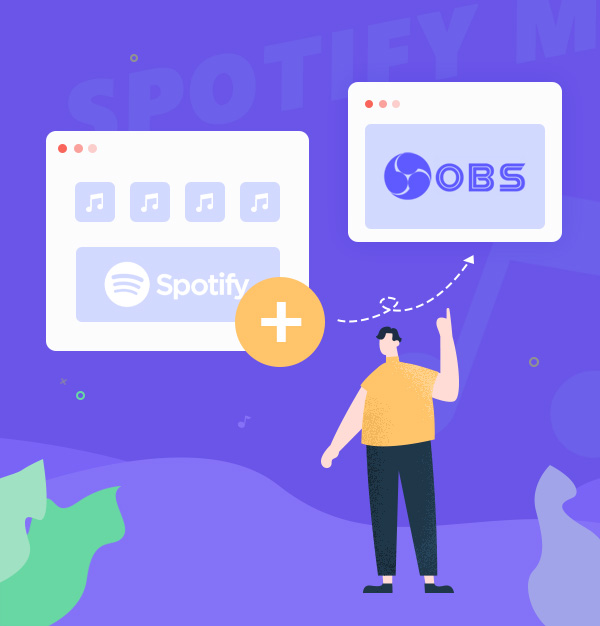
Cómo Agregar Canciones de Spotify a OBS Studio
Siguiendo este tutorial paso a paso, puedes usar 2 métodos para transmitir música de Spotify a OBS.
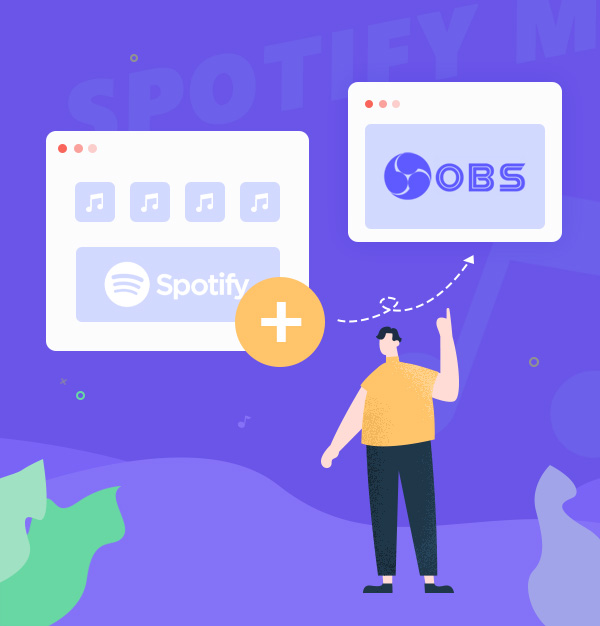
Siguiendo este tutorial paso a paso, puedes usar 2 métodos para transmitir música de Spotify a OBS.
OBS (Open Broadcast Software) es un software gratuito y de código abierto para grabación de video y comunicación en vivo. Tiene una variedad de características y se utiliza ampliamente en la captura de video, transmisiones en vivo y otras áreas. Con una optimización perfecta de múltiples hilos, no es fácil que se bloquee. Además, su interfaz es concisa y fácil de usar para los principiantes.
Y hoy, vamos a explorar una pregunta que interesa a muchos usuarios de OBS. Se trata de cómo agregar música de Spotify a OBS Studio de manera sencilla. El siguiente artículo te enseñará dos métodos para resolver esta pregunta. El primer método consiste en reproducir música de Spotify a través de la captura de ventana de OBS, y el segundo método es importar canciones de Spotify a OBS Studio. ¡Ahora, empecemos!
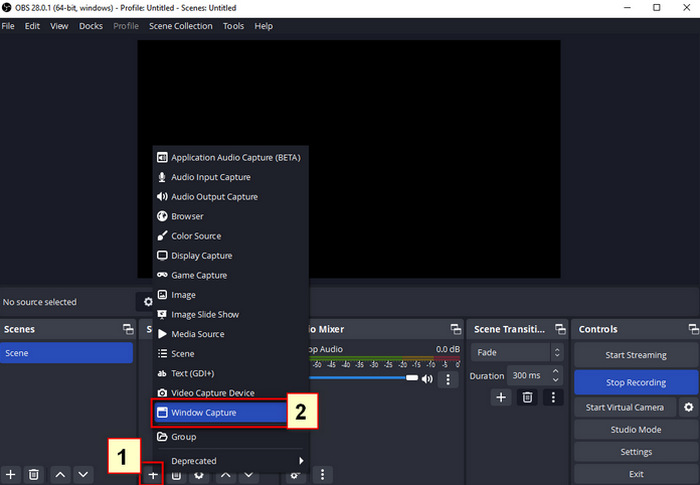
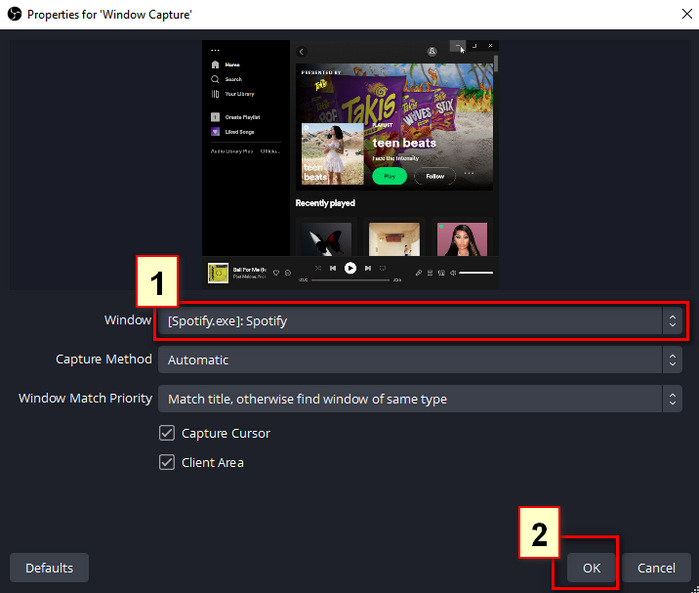
Ahora puedes arrastrar Spotify para ajustar su ubicación, también puedes presionar "Alt" para recortar la parte redundante de ella.
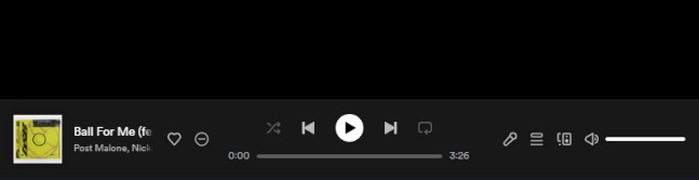
Nota: El Método 1 es el más fácil y no necesitas instalar otras aplicaciones para ayudarte. Sin embargo, este método tiene dos desventajas. La primera es que al utilizar "Captura de Ventana" en OBS, solo puedes mostrar las canciones que Spotify está reproduciendo en ese momento. La segunda se debe a ciertas restricciones, no todas las canciones se pueden reproducir. Por lo tanto, te recomendamos el Método 2, que funciona al 100%. Si estás interesado, ¡sigue leyendo!
Si consideras inaceptables las limitaciones del Método 1 y deseas importar las canciones de Spotify no solo a OBS Studio sino también a otro software de video, el Método 2 es la mejor solución para ti. En el Método 2, necesitamos guardar las canciones de Spotify en formato MP3 primero y luego agregarlas a OBS para reproducirlas. Aquí utilizamos un programa confiable para descargar música de Spotify llamado AudiFab Spotify Music Converter para convertir canciones de Spotify a MP3.
AudiFab Spotify Music Converter ayuda tanto a los usuarios de Spotify Premium como a los de Spotify Free a descargar rápidamente numerosas canciones de Spotify como archivos locales para escuchar sin conexión. Puede convertir listas de reproducción, álbumes y podcasts de Spotify a MP3/AAC/WAV/FLAC/AIFF/ALAC con etiquetas ID3, como título, artista, etc.
Además, no tienes que preocuparte por la pérdida de calidad de sonido, porque AudiFab te ayudará a preservar el 100% de la calidad de sonido original. También hay algunas herramientas útiles en AudiFab, como la conversión de tus archivos de audio locales a MP3/M4A/FLAC/WAV/OGG/AIFF, grabar música en CD o editar las etiquetas ID3. Vale la pena mencionar que después de que las canciones se conviertan con éxito, puedes subirlas a iTunes/Music con un solo clic.

A continuación, veamos cómo funciona AudiFab en detalle.
Iniciar AudiFab Spotify Music Converter
Abre AudiFab Spotify Music Converter. Haz clic en "App" y accederás a la interfaz principal como se muestra a continuación.
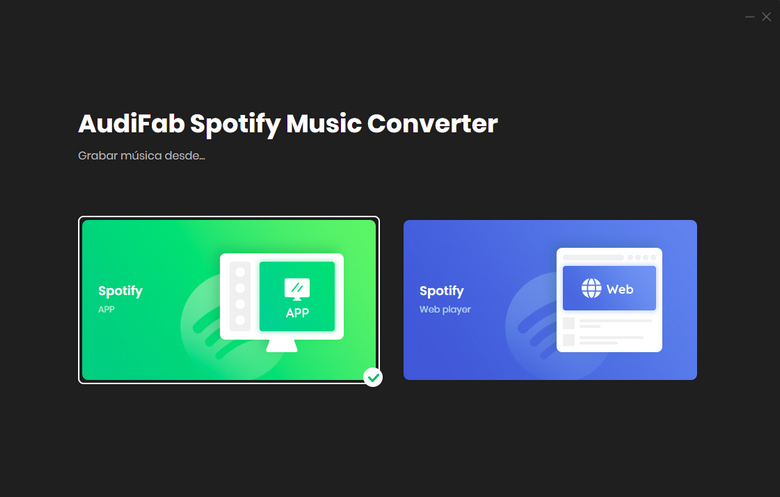
Consejo: En Mac, utiliza Web, ya que permite una conversión de música más rápida.
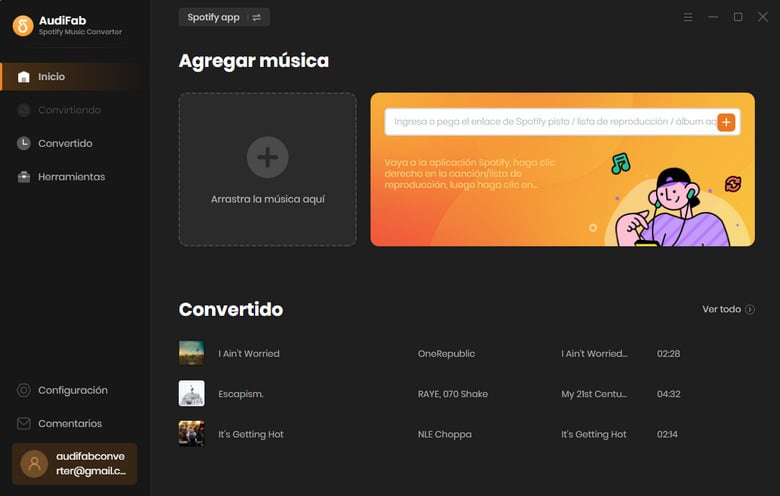
Agregar Canciones de Spotify a AudiFab
Solo tienes que arrastrar y soltar las canciones de Spotify en AudiFab. Marca las canciones que deseas reproducir en OBS y haz clic en "Añadir" para preparar la conversión.
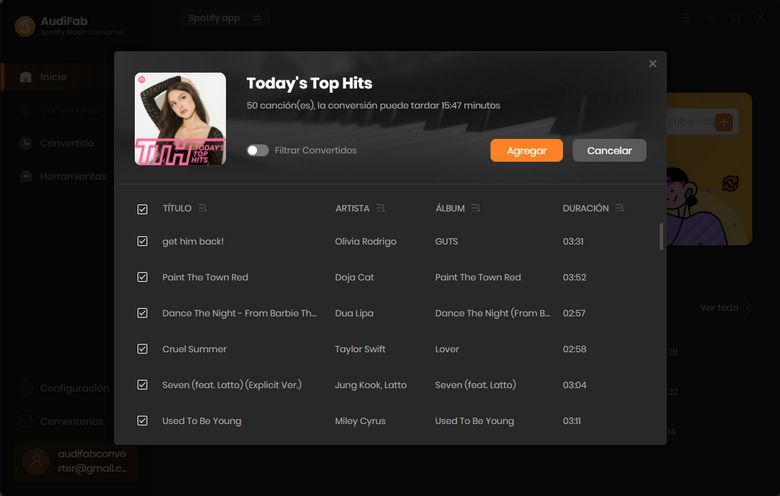
Elegir MP3 como Formato de Salida
Haz clic en el icono de engranaje en la esquina inferior izquierda para abrir la ventana de configuración. Puedes elegir MP3/WAV/FLAC/AAC como formato de salida. Todos estos formatos son compatibles con OBS. Aquí elegimos MP3 como ejemplo. También puedes seleccionar otras configuraciones de salida aquí.
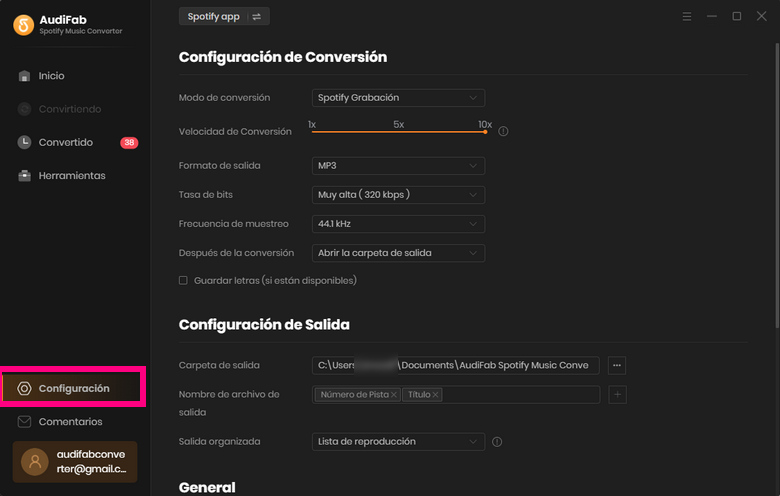
Comenzar la Conversión de Spotify a MP3
Simplemente toca la opción "Convertir" en la esquina superior izquierda de la pantalla principal para comenzar a descargar y convertir canciones para OBS Studio.
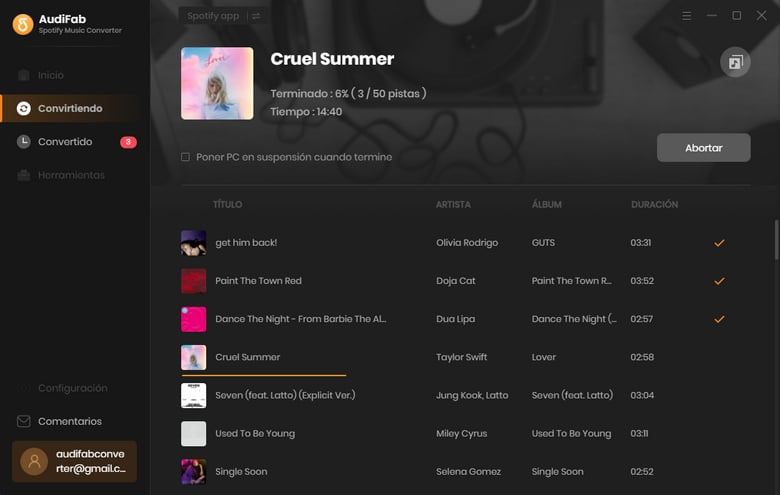
Verificar las Descargas de Spotify
Después de que se complete la conversión, ve a la carpeta que configuraste en el Paso 3 para encontrar tus descargas. Verás que las canciones de Spotify que deseas reproducir en OBS se han guardado como archivos MP3. Es hora de poner estos archivos MP3 en OBS.
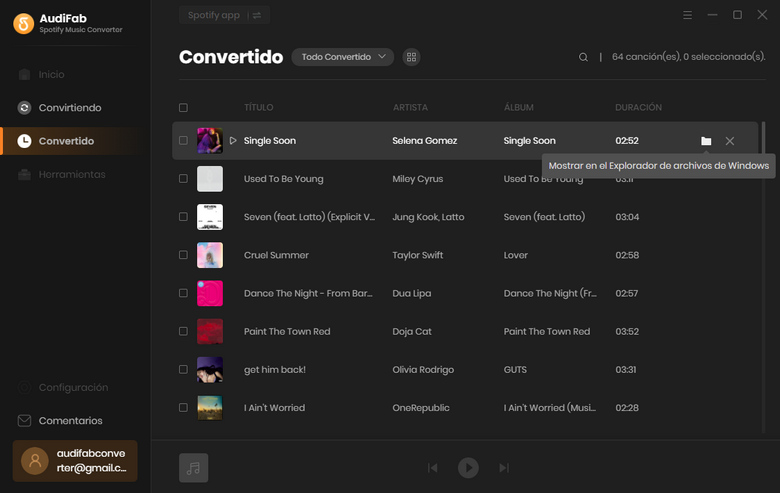
Importar las Descargas de Spotify a OBS Studio
Abre OBS Studio.
Haz clic en "+" en la columna Fuente en la parte inferior izquierda.
Selecciona "Fuente Multimedia" > Ingresa el nombre de la Fuente Multimedia > Haz clic en "OK".
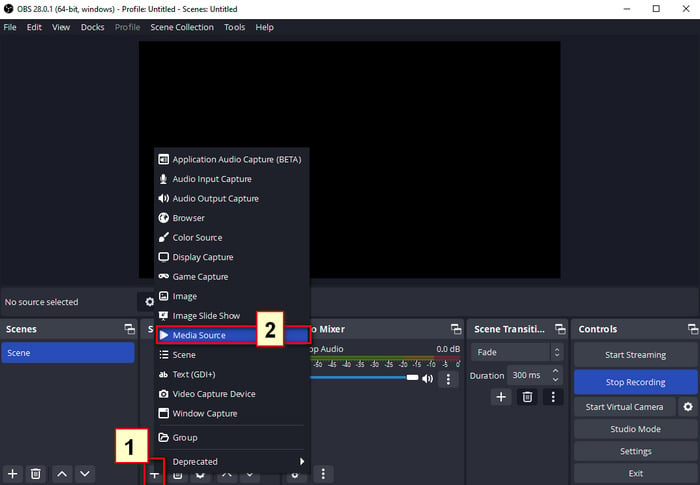
Haz clic en "Examinar" > Encuentra tus descargas de Spotify > Haz clic en "Abrir"
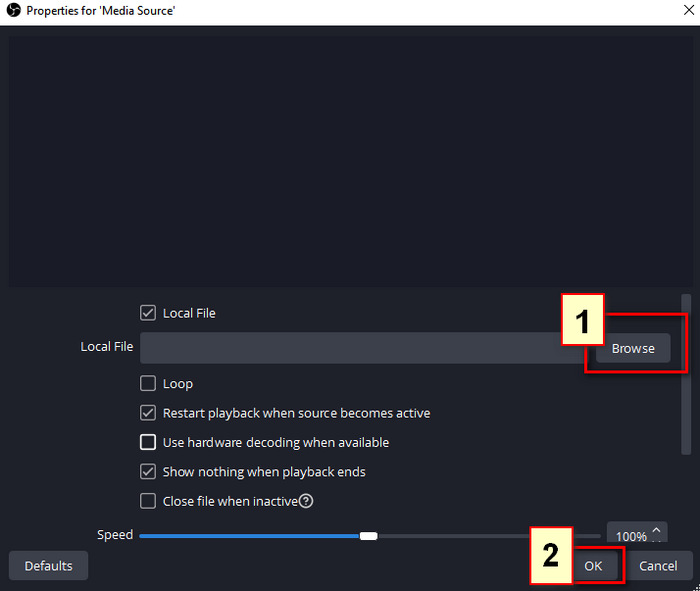
Ajusta las configuraciones > Haz clic en "OK"
Las canciones de Spotify se agregan a OBS Studio a través de los pasos anteriores, ahora puedes utilizar cualquier música de Spotify como música de fondo cuando estés grabando videos o transmitiendo en vivo.
Como se mencionó anteriormente, existen dos métodos para ayudarte a reproducir canciones de Spotify en OBS Studio. El Método 2 es la forma perfecta de aplicar a todos los usuarios de Spotify Premium o Spotify, que consiste en descargar canciones de Spotify como un archivo MP3 en tu PC/Mac con AudiFab Spotify Music Converter y luego importar las canciones descargadas a OBS Studio.
AudiFab Spotify Music Converter es gratuito para probar. Puedes descargarlo de forma gratuita y convierte el primer minuto de cada archivo de audio para realizar pruebas de muestra. Si el programa satisface tus necesidades, puedes adquirir una licencia para desbloquear el límite de tiempo.
La música es la mayor forma de comunicación en el mundo y aquí tienes algunos artículos que pueden ayudarte a disfrutar de la música de una mejor manera.